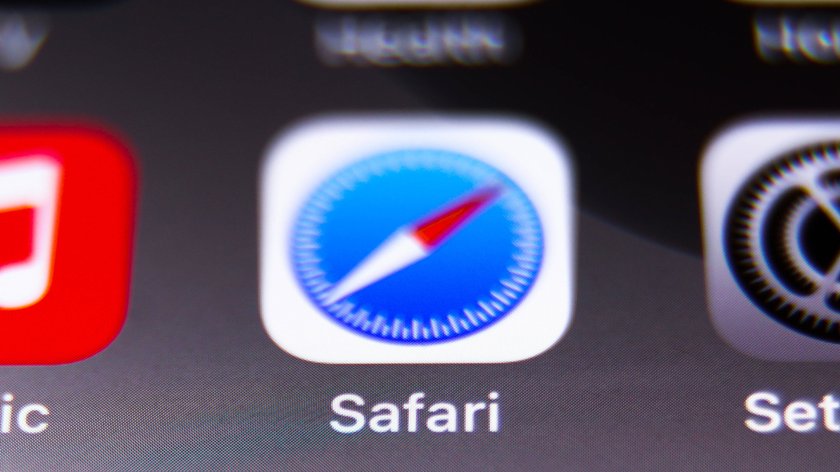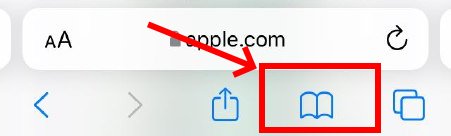Ihr könnt in der vorinstallierten Browser-App Safari auf dem iPhone, iPad und Mac im Verlauf die zuletzt besuchten Webseiten sehen. Die Historie der besuchten Seiten lässt sich schnell und einfach aufrufen.
Wir erklären, wie das in der Safari-App auf dem iPhone und iPad sowie auf dem Mac funktioniert.
Verlauf anzeigen bei Safari auf iOS / iPadOS
Wollt ihr den Verlauf bei Safari auf dem iPhone sehen, geht wie folgt vor:
- Öffnet die Browser-App.
- Es öffnet sich entweder ein neuer, leerer Tab oder die zuletzt aufgerufene Webseite. Tippt in der Browser-App auf das Buchsymbol in der unteren Leiste.
![iPhone Verlauf]()
Mit dem Buchsymbol öffnet ihr die gewünschte Ansicht (Bildquelle: GIGA) - Im neuen Fenster sollte der Reiter mit der Uhr ausgewählt sein.
- Nun seht ihr den Verlauf mit den zuletzt auf dem Gerät geöffneten Webseiten.
- Ihr könnt die Suchleiste nutzen, um gezielt nach Webseiten zu suchen.
- Tippt ihr eines der Ergebnisse an, wird es im Browser geöffnet.
Am iPad erreicht ihr den Verlauf über das viereckige Symbol („Seitenleiste“) auf der linken, oberen Seite der Browser-App. Einmal ausgewählt, könnt ihr den Bereich „Verlauf“ öffnen. Über das Symbol mit dem Pfeil, der nach links zeigt, kehrt ihr zur letzten Seite zurück. Haltet ihr den Pfeil gedrückt, seht ihr einen „Schnell“-Verlauf mit den letzten zehn angeschauten Seiten in diesem Tab.
Neben dem Verlauf findet man hinter der Option noch die als „Favoriten“ markierten Webseiten sowie die „Leseliste“ mit Seiten, die man zu einem späteren Zeitpunkt anschauen möchte.
So seht ihr den Verlauf am Mac
Auch am Mac und MacBook könnt ihr die Historie mit der Verlaufsübersicht schnell aufrufen. Ihr findet direkt in der Menüleiste den Button für den „Verlauf“. Wählt dort die Option „Gesamten Verlauf anzeigen“. Wie beim iPhone und iPad seht ihr zudem durch einen längeren Klick auf das „Pfeil zurück“-Symbol die Liste der zuletzt besuchten Webseiten.
Falls ihr verhindern möchtet, dass ein Verlauf angelegt wird, solltet ihr Safari im privaten Modus nutzen. Sind besuchte Webseiten bereits gespeichert, könnt ihr den gesamten Verlauf oder einzelne Einträge löschen.
Hat dir der Beitrag gefallen? Folge uns auf WhatsApp und Google News und verpasse keine Neuigkeit rund um Technik, Games und Entertainment.